Las apps y los proyectos que usan las APIs y los SDKs de Google Maps Platform deben usar claves de API o, si se admite, OAuth 2.0 para autenticarse.
En estas prácticas recomendadas, se explica cómo proteger tu acceso a Maps Platform.
Si deseas usar OAuth 2.0 para autorizar el tráfico de servidor a servidor, busca el tema de OAuth en la documentación de tu API. Si deseas obtener más información, consulta Cómo usar OAuth para apps del servidor.
Además de aplicar restricciones de clave de API y de aplicación, sigue las prácticas de seguridad que correspondan a los productos específicos de Google Maps Platform. Por ejemplo, consulta la API de Maps JavaScript en Restricciones de API y de aplicación recomendadas.
Si tus claves de API ya se encuentran en uso, revisa las recomendaciones incluidas en la sección Recomendaciones para restringir una clave de API que ya se encuentra en uso.
Para obtener más detalles sobre las firmas digitales admitidas por las APIs de Maps Static y Street View Static, consulta la Guía sobre firmas digitales.
Prácticas recomendadas
Para mejorar la seguridad y evitar que se facturen cargos por uso no autorizado, sigue estas prácticas recomendadas sobre la seguridad de las APIs para todos los servicios, los SDKs y las APIs de Google Maps Platform:
Recomendaciones para todos los usos de claves de API
Utiliza claves de API diferentes para cada app
Borra las claves de API sin usar
Revisa el uso de tu clave de API
Ten cuidado cuando rotes las claves de API
Divide el uso del cliente y del servidor en proyectos separados
Inhabilita los servicios que no se usen
Recomendaciones adicionales para las apps del cliente
Protege las llamadas a servicios web del cliente
Recomendaciones adicionales para sitios web o apps del cliente que utilizan APIs web estáticas
Protege el uso de la API web estática
Recomendaciones adicionales para las apps del servidor que usan servicios web
Protege las claves de API de servicios web
Usa OAuth para apps del servidor
Recomendaciones para restringir o rotar una clave de API que ya se encuentra en uso
Antes de cambiar la clave de API, revisa el uso de tu clave de API. Este paso es particularmente importante si deseas agregar restricciones a una clave que ya se encuentra en uso en una aplicación de producción.
Después de cambiar la clave, actualiza todas tus apps con las nuevas claves de API según sea necesario.
Si tu clave de API no se vulneró y no se está abusando de ella de forma activa, puedes migrar tus apps a varias claves de API nuevas a tu propio ritmo y dejar la clave de API original intacta hasta que solo observes un tipo de tráfico. Entonces, la clave de API se podrá restringir de forma segura con un solo tipo de restricciones de aplicaciones sin causar interrupciones no deseadas en el servicio.
Para obtener más instrucciones, consulta Migra a varias claves de API.
Supervisa el uso a lo largo del tiempo y verifica qué APIs, tipos de plataformas y dominios específicos se migraron desde la clave de API original antes de restringirla o borrarla. Para obtener más información, consulta Informes y Monitoring y Métricas.
Si hackearon tu clave de API, te recomendamos que actúes con mayor rapidez para resguardarla y detener el abuso. En las apps para iOS y Android, las claves solo se reemplazan cuando los clientes actualizan sus apps. Actualizar o reemplazar claves en páginas web o en apps del servidor es mucho más sencillo, pero, de todas formas, puede que sea necesario planificarlo con cuidado y actuar rápidamente.
Para obtener más información, consulta Qué hacer frente a un uso no autorizado de una clave de API.
Más información
Restricciones de API y de aplicación recomendadas
Restringe tus claves de API
La práctica recomendada es restringir siempre tus claves de API con un tipo de restricción de aplicaciones y una o más restricciones de API. Para ver las restricciones recomendadas por API, SDK o servicio de JavaScript, consulta la sección Restricciones de API y de aplicación recomendadas más adelante.
Restricciones de aplicaciones Puedes limitar el uso de una clave de API a plataformas específicas, por ejemplo, a aplicaciones para Android o iOS; a sitios web específicos para las aplicaciones del cliente; a direcciones IP específicas, o a subredes de CIDR para las apps del servidor que realizan llamadas a la API de REST del servicio web.
Para restringir una clave, debes agregar una o varias restricciones de aplicaciones correspondientes a los tipos que deseas autorizar y, luego, solo se permitirán las solicitudes que provengan de esas fuentes.
Restricciones de API: Puedes restringir las APIs, los SDKs o los servicios de Google Maps Platform en los que se podrá usar tu clave de API. Las restricciones de API solo autorizan las solicitudes a las APIs y los SDKs que especifiques. Para cada clave de API, puedes especificar tantas restricciones de API como sean necesarias. La lista de APIs disponibles incluye todas las APIs habilitadas en un proyecto.
Cómo establecer una restricción de aplicaciones para una clave de API
Abre la página Credenciales de Google Maps Platform en la consola de Google Cloud.
Selecciona la clave de API que desees restringir.
En la página Editar clave de API (Edit API key), debajo de Restricciones de clave (Key restrictions), selecciona Establece una restricción de aplicaciones (Set an application restriction).
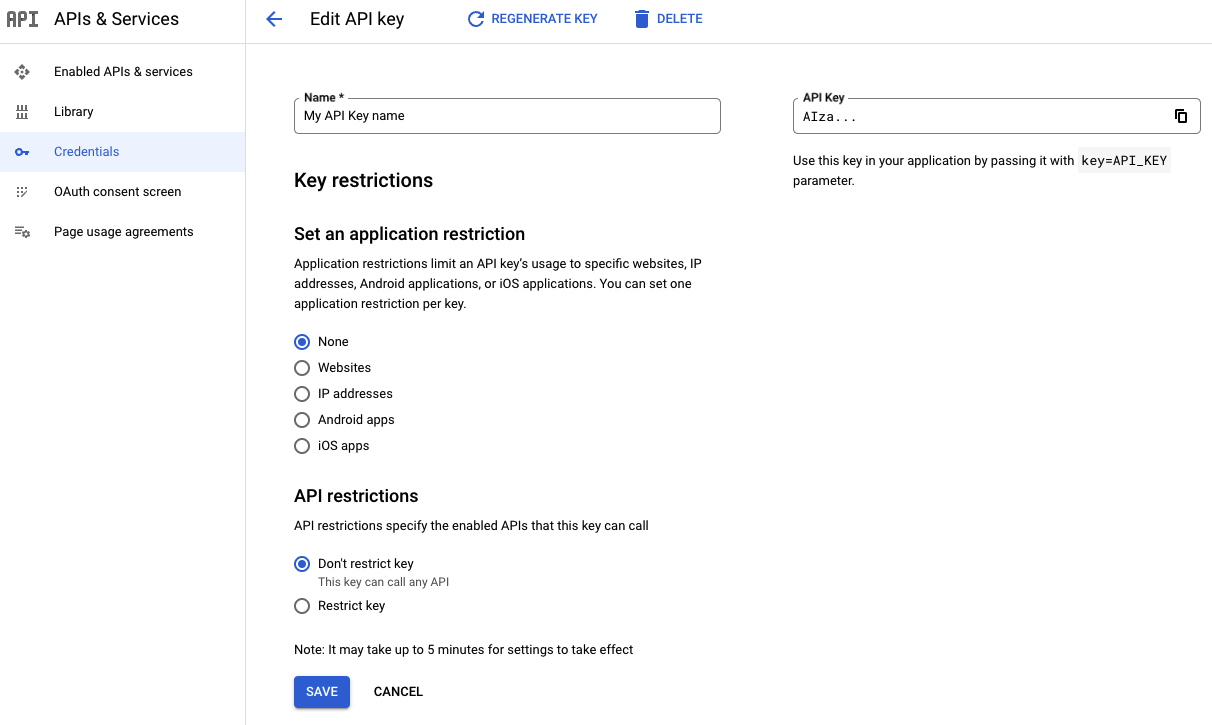
Selecciona uno de los tipos de restricción y proporciona la información solicitada en la lista de restricciones siguiente.
Tipo de restricción Descripción Sitios web Especifica uno o más sitios web de referencia. - Los esquemas de URI de referencia admitidos universalmente son
httpsyhttp. No se garantiza que otros esquemas funcionen correctamente, ya que los navegadores web modernos no envían un encabezado "Referer" en las solicitudes salientes por motivos de privacidad. - Siempre proporciona la cadena de referencia completa, incluidos el esquema de protocolos, el nombre de host y el puerto opcional (p.ej.,
https://google.com). - Puedes utilizar caracteres comodines para autorizar todos los subdominios. Por ejemplo,
https://*.google.comacepta todos los sitios que terminan en.google.com. - Ten cuidado cuando autorices URLs de referencia de ruta completa, como
https://google.com/some/path, ya que la mayoría de los navegadores web quitarán la ruta de las solicitudes de origen cruzado por motivos de privacidad.
Direcciones IP Especifica una o varias direcciones IPv4 o IPv6, o bien subredes que utilicen notación CIDR. Las direcciones IP deben coincidir con la dirección de origen que observan los servidores de Google Maps Platform. Si utilizas la traducción de direcciones de red (NAT), esta dirección suele coincidir con la dirección IP pública de tu equipo. Apps para Android Agrega el nombre del paquete de Android (del archivo
AndroidManifest.xml) y la huella digital del certificado de firma SHA-1 de cada aplicación para Android que deseas autorizar.- Selecciona Apps de Android.
- Haz clic en + Agregar.
- Ingresa el nombre del paquete y la huella digital del certificado SHA-1. Por ejemplo:
com.example.android.mapexample
BB:0D:AC:74:D3:21:E1:43:67:71:9B:62:91:AF:A1:66:6E:44:5D:75
- Haz clic en Guardar.
Existen dos tipos de certificados:
- Certificado de depuración: Utilice este tipo de certificado únicamente con aplicaciones que esté probando y otro código que no sea de producción. No intentes publicar una app firmada con un certificado de depuración. Las herramientas del SDK de Android generan este certificado automáticamente cuando ejecutas una compilación de depuración.
- Certificado de lanzamiento: Usa este certificado cuando estés listo para lanzar tu app en una tienda de aplicaciones. Las herramientas del SDK de Android generan este certificado cuando ejecutas una compilación de lanzamiento.
Para obtener más información sobre la firma de aplicaciones y los certificados de Android, consulte la guía Firma tu aplicación.
Si utiliza Play App Signing, para obtener la huella digital del certificado de firma, consulte Trabajar con proveedores de API. Si administras tu propia clave de firma, consulta Cómo autofirmar tu aplicación o las instrucciones para tu entorno de compilación.
Apps para iOS Agrega el identificador de paquete de cada aplicación para iOS que desees autorizar.
- Selecciona Apps para iOS.
- Haz clic en + Agregar.
- Agrega el ID del paquete para aceptar solicitudes de la app para iOS con ese ID.
- Haz clic en Guardar.
Consulta Restricción de aplicación recomendada para obtener recomendaciones al respecto.
- Los esquemas de URI de referencia admitidos universalmente son
Selecciona Guardar.
Cómo establecer restricciones de API para una clave de API
Abre la página Credenciales de Google Maps Platform en la consola de Google Cloud.
Selecciona la clave de API que desees restringir.
En la página Editar clave de API (Edit API key), debajo de Restricciones de API (API restrictions), haz lo siguiente:
Selecciona Restringir clave.
Abra Seleccione API y seleccione las API o SDK a las que desea que su aplicación acceda utilizando la clave de API.
Si una API o un SDK no aparecen en la lista, debes habilitarlos. Para obtener más información, consulta Cómo habilitar una o más APIs o SDKs.
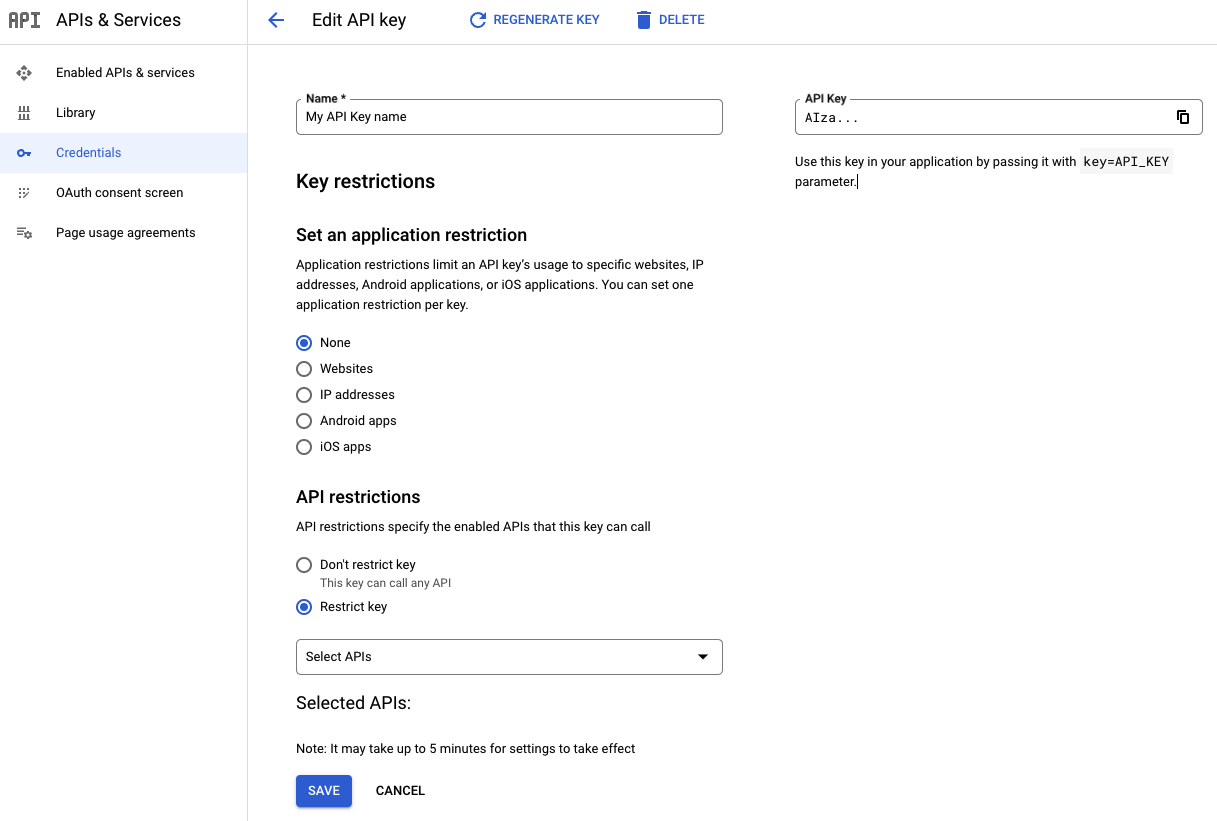
Selecciona Guardar.
La restricción pasa a formar parte de la definición de la clave de API después de este paso. Asegúrate de proporcionar los detalles necesarios y selecciona Guardar para guardar tus restricciones de la clave de API. Para obtener más información, consulta la guía Cómo obtener una clave de API en la documentación sobre la API o el SDK específicos de tu interés.
Para ver las recomendaciones de restricciones de API, consulta Restricciones de API recomendadas.
Revisa el uso de tu clave de API
Si deseas restringir claves de API ya creadas o consultar las APIs que usa una clave determinada para restringirlas, revisa el uso de tu clave de API. Con estos pasos, podrás ver en qué servicios y métodos de API se usa una clave de API. Si detectas algún uso más allá de los servicios de Google Maps Platform, investiga el caso para determinar si necesitas agregar más restricciones y, así, evitar el uso no deseado. Puedes utilizar el Explorador de métricas de la consola de Cloud de Google Maps Platform para determinar qué restricciones de API y de aplicaciones debes aplicar a tu clave de API:
Determina qué APIs usan tu clave de API
Los siguientes informes de métricas te permiten determinar qué APIs usan tus claves de API. Úsalos para lo siguiente:
- Consultar cómo se usan tus claves de API
- Puedes identificar los usos no esperados.
- Verificar si es seguro borrar una clave sin usar Para obtener información sobre cómo borrar una clave de API, consulta Cómo borrar claves de API sin usar.
Cuando apliques restricciones de API, usa estos informes para crear una lista de APIs para autorizar, o bien para validar las recomendaciones de restricción de clave de API generadas automáticamente. Si deseas obtener más información sobre las restricciones recomendadas, consulta Aplica las restricciones recomendadas. Para obtener más información sobre cómo usar el Explorador de métricas, consulta Crea gráficos con el Explorador de métricas.
Ve al Explorador de métricas de la consola de Google Cloud.
Accede a tu cuenta y selecciona el proyecto cuyas claves de API desees revisar.
Ve a la página del Explorador de métricas correspondiente a tu tipo de API:
Para las claves de API que se usan en cualquier API, excepto la API de Maps Embed, ve a la página Explorador de métricas.
Para las claves de API que se usan en la API de Maps Embed, ve al Explorador de métricas.
Inspecciona cada clave de API:
Selecciona AGREGAR FILTRO.
Selecciona la etiqueta
credential_id.Selecciona el valor correspondiente a la clave que deseas inspeccionar.
Observa en qué APIs se usa esta clave de API y confirma si el uso es el esperado.
Luego, selecciona Quitar filtro al final de la línea del filtro activo para borrar el filtro adicional.
Repite el proceso para las demás claves.
Restringe tus claves de API únicamente a las APIs que se usan.
Si detectas un uso no autorizado, consulta Cómo responder al uso no autorizado de una clave de API.
Elige el tipo correcto de restricción de aplicación con el Explorador de métricas
Una vez que hayas verificado el uso de tu clave de API y tomado las medidas necesarias para garantizar que solo se use para los servicios de Google Maps Platform correspondientes, asegúrate también de que la clave de API cuente con las restricciones de aplicaciones adecuadas.
Si tu clave de API tiene restricciones recomendadas, aplícalas. Para obtener más información, consulta Aplica las restricciones de clave de API recomendadas.
Si tu clave de API no tiene restricciones recomendadas, determina el tipo de restricción de aplicaciones que deberías aplicar según el platform_type informado en el Explorador de métricas:
Ve al Explorador de métricas de la consola de Google Cloud.
Accede a tu cuenta y selecciona el proyecto cuyas APIs desees revisar.
Ve a la página del Explorador de métricas.
Inspecciona cada clave de API:
Selecciona AGREGAR FILTRO.
Selecciona la etiqueta
credential_id.Selecciona el valor correspondiente a la clave que deseas inspeccionar.
Luego, selecciona Quitar filtro al final de la línea del filtro activo para borrar el filtro adicional.
Repite el proceso para las demás claves.
Una vez que hayas determinado el tipo de plataforma de tus claves de API, aplica las restricciones de aplicaciones correspondientes a ese
platform_type:PLATFORM_TYPE_JS: Aplica restricciones de sitios web en la clave.PLATFORM_TYPE_ANDROID: Aplica restricciones de aplicaciones para Android en la clave.PLATFORM_TYPE_IOS: Aplica restricciones de aplicaciones para iOS en la clave.PLATFORM_TYPE_WEBSERVICE: Es posible que debas utilizar restricciones de dirección IP en la clave para restringirla de manera adecuada.Si deseas obtener recomendaciones para las APIs de Maps Static y Street View Static, consulta Protege el uso de las APIs web estáticas.
Para obtener recomendaciones sobre la API de Maps Embed, consulta Sitios web que usan la API de Maps Embed.
Mi clave de API usa varios tipos de plataformas: No puedes asegurar tu tráfico de manera adecuada con una sola clave de API. Debes migrar a varias claves de API. Para obtener más información, consulta Migra a varias claves de API.
Usa claves de API independientes para cada app
Esta práctica limita el alcance de cada clave. Si se vulneró una clave de API, puedes borrarla o rotarla sin necesidad de actualizar tus otras claves de API. Puedes crear hasta 300 claves de API por proyecto. Para obtener más información, consulta Límites para las claves de API.
Si bien utilizar una clave de API por aplicación es ideal para lograr un nivel de seguridad adecuado, puedes utilizar claves restringidas en varias apps siempre que estas utilicen el mismo tipo de restricción de aplicaciones.
Aplica las restricciones de clave de API recomendadas
La consola de Google Cloud sugiere a algunos propietarios, editores y administradores de claves de API de proyectos que apliquen restricciones de clave de API específicas para claves de API no restringidas en función de su actividad y uso de Google Maps Platform.
Si hay recomendaciones disponibles, estas se muestran como opciones preestablecidas en la página Credenciales de Google Maps Platform.
Las recomendaciones automatizadas incluyen las API y los SDK de la plataforma de Google Maps.
API de Maps JavaScript, incluidos los servicios de Directions (heredado), Distance Matrix (heredado), Elevation, Geocoding, la clase Place, el widget de Place Autocomplete (nuevo), la API de Place Autocomplete Data, la biblioteca de Places, el servicio de Places, el widget de Place Autocomplete y el kit de IU de Places
API estática de mapas y API estática de Street View
API de Maps Embed
SDK de Maps para Android, SDK de Navigation para Android, SDK de Places para Android y Places UI Kit en Android
SDK de mapas para iOS, SDK de navegación para iOS, SDK de lugares para iOS, SDK de lugares Swift para iOS y kit de interfaz de usuario de lugares en iOS.
Motivos por los que podrías no ver una recomendación o esta podría mostrarse incompleta
Razones por las que no se recomienda
También usas la clave de API en otros servicios que no son los de Google Maps Platform o en servicios de Maps Platform que aún no son compatibles con las recomendaciones automáticas.
Si ves uso en otros servicios, no apliques la recomendación sin hacer primero lo siguiente:
Verifica que el uso de la API que ves en el Explorador de métricas de la consola de Google Cloud sea legítimo.
De forma manual, agrega los servicios que falten en la lista de APIs que deben autorizarse.
De forma manual, agrega las restricciones de aplicaciones que falten para los servicios agregados a la lista de APIs. Si los servicios que agregaste requiriesen un tipo diferente de restricciones de aplicaciones, consulta Migra a varias claves de API.
Tu clave de API no se usa en SDKs o APIs del cliente.
Usas la clave de API en un sitio web o una app de bajo volumen que no han tenido uso en los últimos 60 días.
Creaste una clave nueva hace muy poco o recientemente implementaste una clave existente en una app nueva. Si este es el caso, solo espera algunos días más para que las recomendaciones se actualicen.
Usas la clave de API en varias aplicaciones que requerirían tipos de restricciones de aplicaciones contradictoriaso usas la misma clave de API en demasiadas apps o sitios web diferentes. Cualquiera sea el caso, la práctica recomendada sería que migres a varias claves. Para obtener más detalles, consulta Migra a varias claves de API.
Motivos por los que podrías ver una recomendación incompleta
Usas la clave de API en un sitio web o una app de bajo volumen que no han tenido uso en los últimos 60 días.
Usted ha comenzado a usar una clave existente en una nueva API o servicio muy recientemente, y el sistema de recomendaciones de restricción de claves de API automática aún no ha procesado las métricas de uso actualizadas. La propagación de las métricas de uso puede tardar algunos días.
Si ves uso en otros servicios, no apliques la recomendación sin hacer primero lo siguiente:
Verifica que el uso de la API que ves en el Explorador de métricas de la consola de Google Cloud sea legítimo.
De forma manual, agrega los servicios que falten en la lista de APIs que deben autorizarse.
De forma manual, agrega las restricciones de aplicaciones que falten para los servicios agregados a la lista de APIs. Si los servicios que agregaste requiriesen un tipo diferente de restricciones de aplicaciones, consulta Migra a varias claves de API.
A menos que necesites restringir una clave de forma urgente, por ejemplo, debido a un uso no autorizado, también puedes esperar uno o dos días para que se actualicen las recomendaciones.
Motivos por los que podrías ver recomendaciones que no se muestran en los gráficos
Tu app o sitio web enviaron solo aumentos de actividad de tráfico muy breves. En este caso, cambia de una vista de GRÁFICO a una de TABLA o elige AMBOS tipos de visualización, ya que el uso se sigue viendo en la leyenda. Para obtener más información, consulta Cómo mostrar y ocultar las leyendas del gráfico.
Tu tráfico proviene de la API de Maps Embed. Para obtener más instrucciones, consulta Determina qué APIs utilizan tu clave de API.
El tráfico de la app o el sitio web está fuera del período disponible en el Explorador de métricas de la consola de Google Cloud.
Cómo aplicar las restricciones recomendadas
Abre la página Credenciales de Google Maps Platform en la consola de Google Cloud.
Selecciona Aplicar restricciones recomendadas (Apply recommended restrictions) si se encuentra disponible.
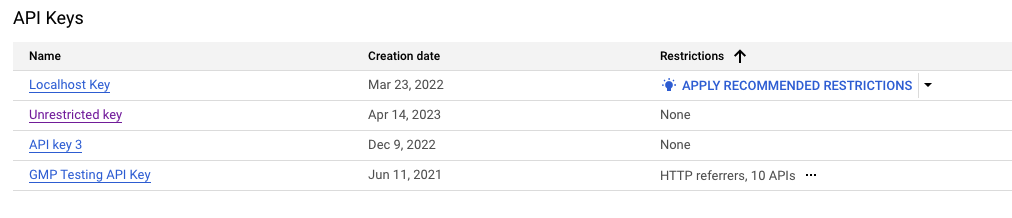
Selecciona Comprobar el uso de la API para verificar en qué servicios se usa la clave de API. Si ves otros servicios diferentes de los de Google Maps Platform, detente y revisa manualmente los pasos indicados arriba para las recomendaciones. Consulta los pasos para solucionar problemas al comienzo de la sección Aplica las restricciones de clave de API recomendadas.
Verifica nuevamente que las restricciones preestablecidas coincidan con los sitios web y las apps en los que deseas usar tu clave de API.
Práctica recomendada: Toma nota de cualquier restricción de aplicaciones o de API que no se encuentre afiliada con tus servicios y, luego, quítala. Si se produce algún error debido a una dependencia inesperada, podrás agregar nuevamente las apps o las APIs requeridas.
Si reconoces que una app, un sitio web o una API claramente faltan en tu recomendación, agrégalos manualmente o espera un par de días para que la recomendación se actualice.
Si necesitas más ayuda con tu recomendación sugerida, comunícate con el equipo de asistencia.
Selecciona Aplicar.
Qué debes hacer si se rechaza tu aplicación después de implementar una recomendación
Si notas que una app o un sitio web se rechaza después de aplicar una restricción, busca la restricción de aplicaciones que debes agregar en el mensaje de error que aparece en la respuesta de la API.
SDKs y APIs del cliente
- Apps basadas en navegadores y WebView
Por lo general, los navegadores modernos ocultan el encabezado
Refereren las solicitudes de origen cruzado por motivos de privacidad, y, a menudo, lo reducen aOrigin. Sin embargo, el comportamiento exacto depende delreferrer-policyaplicado del sitio de alojamiento y también puede variar según el navegador y la versión del usuario.Las aplicaciones web que usan esquemas de URI opacos o locales para cargar contenido suelen hacer que el navegador de renderización o la WebView redacten por completo el encabezado
Refererde cualquier llamada saliente, lo que puede provocar que las solicitudes fallen con claves de API que tengan restricciones de sitios web.Para obtener más orientación, consulta Cómo alojar tus apps basadas en el navegador en un servidor.
Instrucciones para solucionar problemas en apps basadas en navegadores y WebView:
En el caso de la API de Maps JavaScript, consulta la consola de depuración del navegador para obtener detalles sobre cómo autorizar tu aplicación.
Los esquemas de URI externos se admiten parcialmente. Si algunas partes de tu aplicación no funcionan con un esquema de URI exótico, incluso después de autorizar el URI de referencia requerido, es probable que debas alojar tu aplicación de forma remota en un servidor y cargarla a través de HTTPS (o HTTP).
Si necesitas ayuda con esquemas de URI poco comunes, comunícate con el equipo de asistencia.
En general, otras APIs de Maps Platform devolverán el sitio de referencia que debes autorizar en la respuesta de error de la API, suponiendo que el cliente haya enviado esta información con la solicitud rechazada.
No se admiten esquemas de URI externos.
- Apps para Android
- Apps para iOS
Consulta Cómo ver los mensajes de registro
Apps que llaman a servicios web directamente
En el caso de las aplicaciones que llaman directamente a los extremos de la API de REST de HTTPS o de gRPC de Maps Platform sin un SDK de Google Maps Platform del cliente, consulta lo siguiente:
- Apps para iOS y Android
Si tu aplicación para Android o iOS llama a los servicios de Maps Platform directamente sin usar ninguno de los SDKs de cliente disponibles de Google Maps Platform, consulta Aplicaciones para Android y Aplicaciones para iOS para obtener más sugerencias de solución de problemas, y Llamadas seguras a servicios web del cliente para conocer las prácticas recomendadas de seguridad actuales para casos de uso en dispositivos móviles.
Si tu app registra respuestas de error de la API de Maps Platform, las instrucciones anteriores para los SDKs del cliente también pueden ser útiles para solucionar problemas de autenticación.
- Apps del servidor
Las aplicaciones del servidor que dependen de claves de API se protegen mejor a través de restricciones de direcciones IP. Si aplicaste restricciones de direcciones IP a tu clave y tu servicio registra respuestas de error de la API de Maps Platform, consulta los registros del sistema para obtener más información. La respuesta de error incluirá la dirección IP del servidor que debes autorizar.
- Apps basadas en navegadores o WebView
Si bien la API de Maps Static y la API de Street View Static, que son APIs más recientes de Google Maps Platform, también admitirán restricciones de URI de referencia, ten en cuenta que es probable que los navegadores web o las vistas web restrinjan el encabezado
RefereraOriginpara las solicitudes de origen cruzado y que omitan enviarlo por completo, por ejemplo, para los recursos a los que se accede de forma local o para los recursos que se publican a través de protocolos distintos de HTTP o HTTPS.Si no puedes usar la API de Maps JavaScript en tu aplicación y las restricciones del sitio web no funcionan, consulta Cómo proteger las llamadas a servicios web del cliente para obtener información sobre cómo emitir llamadas a servicios web de Maps Platform de forma segura desde tu aplicación del cliente basada en el navegador.
Sugerencias para verificar las restricciones de la API
Para verificar las restricciones que debería tener tu API, consulta Determina qué APIs utilizan tu clave de API.
Si no puedes determinar qué restricciones debes aplicar:
- Documenta las restricciones actuales para poder consultarlas en el futuro.
- Quítalas de forma temporal mientras investigas el problema. Puedes verificar tu uso a lo largo del tiempo siguiendo los pasos que se indican en Revisa el uso de tu clave de API.
- Si lo necesitas, comunícate con el equipo de asistencia.
Borra las claves de API sin usar
Antes de borrar una clave de API, asegúrate de que no se use en producción. Si el tráfico que genera no es adecuado, es probable que sea seguro borrar la clave. Para obtener más información, consulta la sección Revisa el uso de tu clave de API.
Para borrar una clave de API, haz lo siguiente:
Abre la página Credenciales de Google Maps Platform en la consola de Google Cloud.
Selecciona la clave de API que deseas borrar.
Selecciona el botón Borrar ubicado cerca de la parte superior de la página.
En la página Borrar credencial, selecciona Borrar.
Borrar una clave de API por completo demora algunos minutos. Una vez que finalice este proceso, el tráfico que use la clave de API borrada se rechazará.
Tenga cuidado al rotar las claves API.
La rotación de una clave de API crea una clave nueva que tiene todas las restricciones de la clave anterior. Durante este período, se aceptan la clave anterior y la nueva, lo que te brinda la posibilidad de migrar tus apps para usar la clave nueva.
Antes de rotar una clave de API:
Primero, intenta restringir tus claves de API como se indica en Restringe tus claves de API.
Si restringir tu clave de API no es posible debido a conflictos en los tipos de restricción de aplicaciones, migra a varias claves nuevas (restringidas), tal como se indica en la sección Migra a varias claves de API. Este proceso te permite controlar el cronograma de migración y lanzamiento de las nuevas claves de API.
Si no resulta posible aplicar las sugerencias anteriores y debes rotar tu clave de API para evitar un uso no autorizado, entonces, haz lo siguiente:
Abre la página Credenciales de Google Maps Platform en la consola de Google Cloud.
Abre la clave de API que desees rotar.
En la parte superior de la página, selecciona Rotar clave.
De manera opcional, cambia el nombre de la clave de API.
Selecciona Crear.
Actualiza tus aplicaciones para que usen la clave nueva.
Después de actualizar tus aplicaciones para que usen la clave nueva, haz clic en el botón Borrar la clave anterior en la sección Clave anterior de la página de la nueva clave de API para borrar la clave anterior.
Cómo migrar a varias claves de API
Si deseas migrar de usar una clave de API para varias apps a una única clave de API para cada app, haz lo siguiente:
Identifica qué apps necesitan claves nuevas:
- Las apps web son las más fáciles de actualizar, ya que tienes control sobre todo el código. Planifica la actualización de todas tus claves de apps basadas en la Web.
- El proceso de las apps para dispositivos móviles es mucho más complejo, ya que los clientes deben actualizar sus apps para que se puedan usar las claves nuevas.
Crea y restringe las claves nuevas: Agrega una restricción de aplicaciones y, al menos, una de API. Para obtener más información, consulta las Prácticas recomendadas.
Agrega las nuevas claves a tus aplicaciones: Para las aplicaciones móviles, este proceso puede tardar meses hasta que todos tus usuarios actualicen a la última versión de la aplicación con la nueva clave API.
Divide el uso del cliente y del servidor en proyectos separados
Si necesitas llamar a los servicios de Google Maps Platform desde aplicaciones del servidor y directamente desde aplicaciones del cliente que se ejecutan en dispositivos del usuario final, Google recomienda dividir el uso en dos proyectos separados.
Este enfoque te permite aplicar límites de cuota adecuados por minuto y por usuario en la mayoría de los servicios de Google Maps Platform en tu proyecto del cliente, lo que ayuda a garantizar que todos los usuarios finales obtengan su parte justa de la cuota general de tu proyecto sin afectarse entre sí.
Sin embargo, dado que las restricciones de cuota por usuario afectan a las aplicaciones del cliente y del servidor, si también necesitas un ancho de banda alto para tus trabajos del servidor, configura un proyecto independiente para este caso de uso, con un límite de cuota por usuario más alto o sin límite.
Inhabilita los servicios que no se usen
No dejes habilitados los servicios que no uses en un proyecto, ya que esta práctica es vulnerable al abuso, en especial si no restringiste todas tus claves de API públicas. Como práctica recomendada, habilita un servicio en un proyecto solo cuando tus aplicaciones lo necesiten.
Agregar restricciones de API a una clave impide su uso en servicios para los que no ha sido autorizada, pero las restricciones de API solo se aplican a esa clave específica. Inhabilita un servicio a nivel del proyecto para evitar el uso no autorizado del servicio en cualquier clave vinculada al proyecto.
Usa SDKs del cliente
Cuando utilices los SDKs de Google Maps Platform proporcionados para el cliente, siempre podrás aplicar las restricciones adecuadas a tu clave de API para proteger el uso de tu servicio.
El uso de SDKs del cliente también te permitirá adoptar mecanismos de seguridad más avanzados, como Firebase App Check en las superficies de la API de Maps Platform que lo admiten. Consulte Use App Check para proteger su clave API para obtener más detalles.
Si los SDKs del cliente no están disponibles para tu plataforma, consulta Protege tus llamadas a servicios web del cliente.
Para conocer la disponibilidad de los SDKs de Google Maps Platform del cliente para diferentes plataformas, consulta Restricciones de API y de aplicación recomendadas.
Protege el uso de la API web estática
Las APIs web estáticas, como la API de Maps Static y la de Street View Static, funcionan de forma muy similar a las llamadas a las APIs de servicios web.
En ambos casos, para completar la llamada, necesitas usar una API de REST HTTPS simple y, por lo general, la URL de la solicitud a la API se genera en el servidor. Sin embargo, en lugar de devolver una respuesta JSON, las APIs web estáticas generan una imagen que puedes incorporar en un código HTML existente. Y lo más importante es que, normalmente, es el cliente (usuario final) y no el servidor quien llama al servicio de Google Maps Platform.
Usa una firma digital
Como práctica recomendada, siempre usa firmas digitales además de una clave de API. Además, revisa cuántas solicitudes sin firmar deseas permitir por día y ajusta tus cuotas de solicitudes sin firmar según corresponda.
Para obtener más detalles sobre las firmas digitales, consulta la Guía sobre firmas digitales.
Protege tu secreto de firma
Para proteger las APIs web estáticas, no incorpores tus secretos de firma de API directamente en el código o en el árbol de código fuente, ni los expongas en aplicaciones del cliente. Sigue estas prácticas recomendadas para proteger tus secretos de firma:
Genera tus URLs de solicitud firmadas a las APIs de Maps Static y Street View Static del lado del servidor cuando publiques una página web o en respuesta a una solicitud de tu aplicación para dispositivos móviles.
Para el contenido web estático, puedes utilizar el widget Firmar una URL ahora en la página Credenciales de Google Maps Platform, en la consola de Cloud.
Para el contenido web dinámico, consulta las muestras de código disponibles para la firma de solicitudes de URL.
Almacena los secretos de firma fuera del código fuente y el árbol fuente de tu aplicación. Si colocas tus secretos de firma o cualquier otra información privada en variables de entorno, o bien si incluyes archivos que se encuentran almacenados por separado y, luego, compartes tu código, los secretos de firma no se incluirán en los archivos compartidos. Si almacenas secretos de firma o cualquier otra información privada en archivos, mantenlos fuera del árbol fuente de tu aplicación para que queden fuera del sistema de control del código fuente. Esta precaución es particularmente importante si usas un sistema de administración de código fuente público, como GitHub.
Protege las claves de API de servicios web
Para usar de forma segura las APIs y los servicios de Google Maps Platform desde apps del cliente, consulta Usa SDKs del cliente y Protege las llamadas de servicio web del cliente.
Almacena las claves de API fuera del código fuente o el árbol fuente de tu aplicación. Si colocas tus claves de API o cualquier otra información en variables de entorno, o bien si incluyes archivos que se encuentran almacenados por separado y, luego, compartes tu código, las claves de API no se incluirán en los archivos compartidos. Esto es particularmente importante si usas un sistema de administración de código fuente público, como GitHub.
Para proteger tu clave de API de servicio web contra el uso accidental, Google recomienda aplicar restricciones de API a cualquier clave que se use para Maps Platform. Además, aplicar restricciones de direcciones IP a tu clave de servicio web también la protegerá contra el uso no autorizado de otras direcciones IP de origen, incluso si la clave se filtra accidentalmente.
Usa OAuth para apps del servidor
OAuth 2.0 es un estándar abierto para la delegación de acceso.
Si bien el protocolo de OAuth 2.0 admite casos de uso en los que un usuario final autoriza a una aplicación a acceder a sus datos personales, el caso de uso previsto para OAuth 2.0 con Maps Platform es que el desarrollador utilice tokens de acceso temporales para autorizar a su aplicación a llamar a una API en nombre de su cuenta de servicio del proyecto de Google Cloud con los permisos de la cuenta de servicio.
Dado que una cuenta de servicio puede tener permisos muy amplios, se recomienda OAuth 2.0 para autorizar llamadas de servidor a servidor entre las aplicaciones del servidor de confianza de un desarrollador y los servidores de Google Maps Platform.
Para las aplicaciones del cliente que se ejecutan en dispositivos de usuarios finales, se recomiendan otros métodos de autenticación, como las claves de API.
Si deseas usar OAuth 2.0 para autorizar el tráfico de servidor a servidor, busca el tema de OAuth en la documentación de tu API.
Por ejemplo, este es el tema de OAuth para la API de Address Validation.
Llamadas seguras a servicios web del cliente
Si los SDKs del cliente no están disponibles, consulta las recomendaciones a continuación.
Usa un servidor proxy
Usar un servidor proxy seguro proporciona una fuente sólida para interactuar con un extremo de servicio web de Google Maps Platform desde una aplicación del cliente sin exponer tu clave de API, secreto de firma o cuenta de servicio de Google Cloud a usuarios no autorizados.
Puntos clave:
Crea tus solicitudes a Google Maps Platform en el servidor proxy. No permitas que los clientes retransmitan llamadas a la API arbitrarias a través del proxy.
Aplica post-procesamiento a las respuestas de Google Maps Platform en tu servidor proxy. Excluye los datos que el cliente no necesita.
Para obtener más información sobre el uso de un servidor proxy, consulta el artículo Vivir a través de otro: Cómo usar servidores proxy con las bibliotecas cliente de las APIs de datos de Google.
Protege las llamadas directas a servicios web para dispositivos móviles
Si no puedes configurar un servidor proxy seguro para tu app del cliente, sigue estos pasos para proteger tu aplicación:
Usa encabezados HTTP:
Android: Usa los encabezados HTTP
X-Android-PackageyX-Android-Cert.iOS: Usa el encabezado HTTP
X-Ios-Bundle-Identifier.
Agrega las restricciones de aplicación correspondientes a tu clave de Android o iOS.
Antes de considerar la posibilidad de emitir llamadas directamente desde tu aplicación para dispositivos móviles a un servicio web de la API de REST de Google Maps Platform, verifica que se rechacen las solicitudes con identificadores de aplicación para Android o iOS incorrectos.
Si el extremo probado no admite restricciones de aplicaciones para Android y iOS, Google recomienda enfáticamente que uses un servidor proxy seguro entre tus clientes móviles y el extremo del servicio web de Google Maps Platform.
Sugerencias para aplicaciones para Android:
Antes de integrar tu aplicación para Android con los servicios de Google Maps Platform, verifica que el ID de la aplicación (también llamado nombre del paquete) tenga el formato correcto. Para obtener más información, consulta Cómo configurar el módulo de la app en la documentación de Android.
Para pasar
X-Android-Packagedirectamente desde tu aplicación, búscalo de forma programática conContext.getPackageName().Para pasar
X-Android-Certdirectamente desde tus aplicaciones, calcula la huella digital SHA-1 requerida de los certificados de firma de tu aplicación, a los que puedes acceder a través dePackageInfo.signingInfo.Si autorizas tu aplicación para Android con la consola de Google Cloud, ten en cuenta que la IU espera que la huella digital SHA-1 sea una cadena delimitada por dos puntos, p.ej.,
00:11:22:33:44:55:66:77:88:99:AA:BB:CC:DD:EE:FF:00:11:22:33. Sin embargo, la herramientagcloudy la API de API keys esperan la cadena hexadecimal sin delimitadores.
Sugerencias para aplicaciones de iOS:
Antes de integrar tu aplicación para iOS con los servicios de Google Maps Platform, verifica que tu ID de paquete tenga el formato correcto.
Normalmente, siempre debes pasar el ID del paquete de tu paquete principal en el encabezado
X-Ios-Bundle-Identifieral autorizar tu aplicación iOS.
Para obtener más información, consulta los artículos Administra claves de API y Usa claves de API para acceder a las APIs.
Aloja tus apps basadas en el navegador en un servidor
Los frameworks, como Apache Cordova, te permiten crear de forma conveniente apps híbridas multiplataforma que se ejecutan dentro de una WebView. Sin embargo, no se garantiza que las restricciones de sitios web de la clave de API funcionen correctamente, a menos que tu app web se cargue con HTTP o HTTPS desde un sitio web que controles y hayas autorizado.
En muchos casos, los recursos incluidos, que se cargan de forma local desde una aplicación híbrida o a los que se accede con una URL de archivo local, impedirán que funcione la autorización basada en el sitio de referencia, ya que el motor del navegador que impulsa tu WebView omitirá el envío del encabezado Referer. Para evitar esto, aloja tus aplicaciones web del lado del servidor, no del lado del cliente.
Como alternativa, en el caso de las aplicaciones para dispositivos móviles, considera usar los SDKs nativos disponibles de Google Maps Platform para Android y iOS, en lugar de usar un SDK basado en la Web.
Usa App Check para proteger tu clave de API
Algunos SDKs y APIs de Maps te permiten realizar integraciones con la Verificación de aplicaciones de Firebase. La Verificación de aplicaciones brinda protección para las llamadas de tu app a Google Maps Platform, ya que bloquea el tráfico que proviene de fuentes que no son apps legítimas. Para ello, verifica si hay un token de un proveedor de certificación. Integrar tus apps con la Verificación de aplicaciones te ayuda a protegerlas contra solicitudes maliciosas, por lo que no se te cobrarán las llamadas a la API no autorizadas.
Instrucciones de integración de App Check:
- SDK de Places para iOS
- SDK de Places para Android
- API de Maps JavaScript
- Clase Place, API de Maps JavaScript
Qué hacer frente a un uso no autorizado de una clave de API
Si identificas un uso no autorizado de tu clave de API, haz lo siguiente para resolver el problema:
Restringe tus claves: Si utilizaste la misma clave en varias apps, migra a varias claves de API y utiliza claves de API diferentes para cada app. Para obtener más detalles, consulta los siguientes recursos:
Si usas el SDK de Places o la API de Maps JavaScript, también puedes usar App Check para proteger tu clave de API.
Solo reemplaza o rota las claves si se cumple la siguiente condición:
Detectas el uso no autorizado en claves que no se pueden restringir o que ya están restringidas, y App Check no es aplicable.
Deseas actuar con mayor rapidez para proteger tu clave de API y detener el abuso, incluso si esto puede afectar el tráfico legítimo de tu aplicación.
Antes de continuar, lee Ten cuidado cuando rotes las claves de API.
Si aún tienes problemas o necesitas ayuda, comunícate con el equipo de asistencia.
Restricciones de API y de aplicación recomendadas
En las siguientes secciones, encontrarás recomendaciones de restricciones de APIs y de aplicaciones para cada API, SDK o servicio de Google Maps Platform.
Restricciones de API recomendadas
Los siguientes lineamientos para las restricciones de API se aplican a todos los servicios de Google Maps Platform:
Restringe tu clave de API únicamente a las APIs donde la utilizas, salvo en los siguientes casos:
Si tu app usa el SDK de Places para Android o el SDK de Places para iOS, autoriza la API de Places (nueva) o la API de Places, según las versiones del SDK que uses. 1
Si tu app usa la API de Maps JavaScript, siempre autorízala en tu clave.
Si también utilizas alguno de los siguientes servicios de la API de Maps JavaScript, también deberás autorizar las siguientes APIs correspondientes:
Servicio Restricción de API Servicio Directions (heredado) API de Directions (heredada) Servicio Distance Matrix (heredado) API de Distance Matrix (heredada) Servicio Elevation API de Elevation Servicio Geocoding API de Geocoding Clase Place, widget de Place Autocomplete (nuevo) y API de Place Autocomplete Data API de Places (nueva)2 Biblioteca de Places, servicio de Places y widget de Place Autocomplete API de Places2
1 Para obtener más detalles, consulta la documentación del SDK de Places para Android y el SDK de Places para iOS.
2 Si no sabes con certeza si necesitas autorizar la API de Places (nueva) o la API de Places, consulta la documentación de la API de Maps JavaScript.
Estos son algunos ejemplos:
Dado que usas el SDK de Maps para Android y el SDK de Places para Android, decides incluir el SDK de Maps para Android y la API de Places (nueva) como restricciones de API.
Tu sitio web usa el servicio Elevation de la API de Maps JavaScript y la API de Maps Static; por lo tanto, agregas restricciones de API para las siguientes APIs:
- API de Maps JavaScript
- API de Elevation
- API de Maps Static
Restricción de aplicación recomendada
Sitios web
Para los sitios web que usan servicios de la API de Maps JavaScript, la API de Maps Static o la API de Street View Static, o que llaman a servicios recientes de Google Maps Platform directamente a través de la API de REST de HTTPS o gRPC, usa la restricción de aplicación de Sitios web:
1 En el caso de las aplicaciones para dispositivos móviles, considera usar el SDK de Maps para Android y el SDK de Maps para iOS nativos.
2 En el caso de las aplicaciones para dispositivos móviles, considera usar el SDK de Places para Android y el SDK de Places para iOS nativos.
3 Consulta también Protege el uso de la API web estática.
Sitios web que usan la API de Maps Embed
Aunque utilizar la API de Maps Embed no tiene costo, de todas formas debes evitar los abusos en otros servicios restringiendo cualquier clave de API que se use.
Práctica recomendada: Crea una clave de API diferente para usar en la API de Maps Embed y restríngela únicamente a esa API. Esta restricción permite proteger la clave y, así, evitar el uso no autorizado en cualquier otro servicio de Google. Para tener un control total sobre dónde se puede usar tu clave de la API de Maps Embed, Google recomienda que también apliques restricciones de aplicación de sitios web.
Si no puedes separar el uso de tu API de Maps Embed con una clave de API diferente, protege tu clave existente con la restricción de aplicación Sitios web.
Apps y servidores que usan servicios web
Para los servidores y las apps del cliente de redes internas corporativas de confianza que usan servicios web junto con claves de API, utiliza la restricción de aplicación de IP addresses.
Aplica esta restricción a las apps y los servidores que usen estas APIs:
4 En el caso de las aplicaciones para dispositivos móviles, considera usar el SDK de Navigation.
5 Para un uso seguro del dispositivo móvil, usa un servidor proxy seguro.
6 Para las aplicaciones del cliente, considera usar el servicio de geolocalización nativo que ofrece la plataforma; por ejemplo, W3C Geolocation para navegadores web, LocationManager o la API de Fused Location Provider para Android, o el framework Core Location de Apple para iOS.
7 En el caso de las aplicaciones para dispositivos móviles, considera usar el SDK de Places para Android y el SDK de Places para iOS nativos.
8 Para un uso seguro del cliente, utiliza un servidor proxy seguro.
Apps para Android
En las apps para Android, usa la restricción de aplicaciones Android apps. Aplica esta restricción a las apps que usen estos SDKs:
Además, para evitar incluir por error las claves de API en el control de versión, utiliza el complemento Secrets Gradle para insertar secretos a partir de un archivo local, en lugar de almacenarlos en el manifiesto de Android.
Apps para iOS
En las apps para iOS, usa la restricción de aplicaciones iOS apps. Aplica esta restricción a las apps y los servidores que usen estos SDKs:
Lecturas adicionales
- Administra las claves de API
- Usa claves de API para acceder a las APIs
- Optimiza el uso de Google Maps Platform por medio de cuotas (video)
- Cómo generar y restringir claves de API para Google Maps Platform (video)
- Cómo restringir las claves de API
- Cómo proteger las claves de API cuando se usan las APIs de Static Maps y de Street View
- 15 prácticas recomendadas para Google Maps Platform

